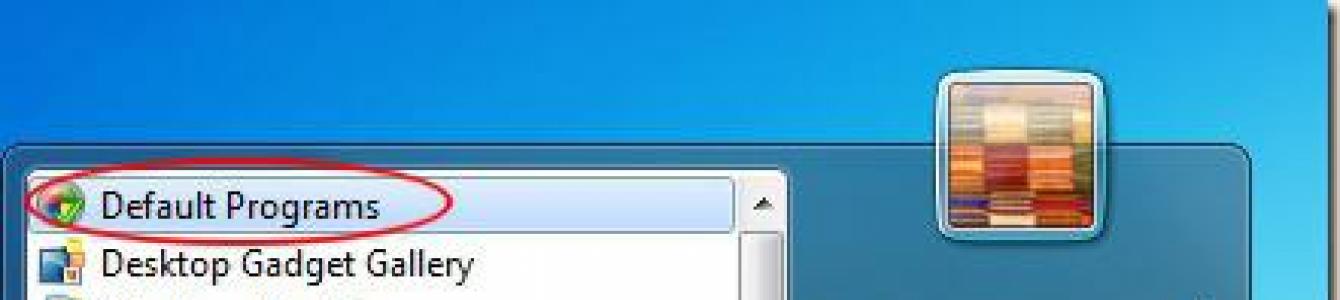ไม่ว่า Microsoft จะพยายามปรับแต่งระบบปฏิบัติการมากเพียงใดก็ตาม clean OS จะไม่สามารถใช้งานได้ตามที่ต้องการ แต่เฉพาะในเงื่อนไขที่จำกัดมาก เช่น ที่ทำงาน ซึ่งห้ามติดตั้งโปรแกรมใด ๆ หรือไม่มีสิทธิ์ในการติดตั้ง หากคุณไม่ใช่โปรแกรมเมอร์หรือผู้ใช้คอมพิวเตอร์ขั้นสูง คุณเพียงแค่ต้องติดตั้งรายการโปรแกรมมาตรฐานบนคอมพิวเตอร์ของคุณ - แล้วคุณจะสามารถใช้อุปกรณ์ได้ตามปกติ สิ่งนี้ใช้ได้กับคอมพิวเตอร์ของคุณเอง
ตัวจัดการไฟล์และตัวเก็บถาวร
หลังจากติดตั้งไดรเวอร์แล้ว คุณจะต้องทำการติดตั้ง ผู้บัญชาการรวม- โปรแกรมช่วยให้เข้าถึงระบบไฟล์ของคุณได้อย่างสะดวก มาแทนที่มาตรฐานอันเป็นที่รักของหลายๆ คน วินโดวส์เอ็กซ์พลอเรอร์- ตอนนี้การเปลี่ยน ย้าย และคัดลอกไฟล์สะดวกยิ่งขึ้น เมื่อเปิดตัวจัดการไฟล์การทำงานกับคอมพิวเตอร์จะเริ่มต้นขึ้น ด้วยรูปแบบไฟล์เก็บถาวรเช่น .rar ไมโครซอฟต์ วินโดวส์ไม่สามารถทำงานได้ตามค่าเริ่มต้น แม้จะมีความแพร่หลายก็ตาม
เชลล์ WinRAR ถูกนำมาใช้ในรัสเซีย รองรับรูปแบบไฟล์เก็บถาวรทั้งหมด รวมถึง .zip มันถูกรวมเข้ากับระบบปฏิบัติการของคุณ ส่งผลให้คุณสามารถทำงานกับไฟล์เก็บถาวรทั้งหมดจากไฟล์มาตรฐานใน Explorer ยูทิลิตี้นี้รวมอยู่ในรายการโปรแกรมมาตรฐานด้วย มันจ่ายแล้ว มีทางเลือกฟรี - 7-zip นอกจากนี้ยังมีฟังก์ชันที่จำเป็นทั้งหมด แต่ไม่สามารถบรรจุลงใน .rar ได้
โปรแกรมป้องกันไวรัสและเบราว์เซอร์สำรอง
คอมพิวเตอร์ทุกเครื่องจำเป็นต้องมีโปรแกรมป้องกันไวรัส ยิ่งไปกว่านั้น นี่เป็นโปรแกรมเดียวที่อุปกรณ์ของคุณต้องการ ซื้อมันและอยู่อย่างสงบสุข เวอร์ชันที่ต้องชำระเงินไม่จำเป็นต้องค้นหาฐานข้อมูลลายเซ็นและคีย์ที่อัปเดต เราใช้: Eset NOD32, Kaspersky Antivirus และ DrWeb เลือกและใช้ แต่จำไว้ว่าไม่มีการป้องกัน 100% แอนติไวรัสอยู่ในอันดับต้นๆ ของโปรแกรมมาตรฐาน

นอกจากนี้ยังมีโปรแกรมฟรีที่ดีอีกด้วย: Comodo Antivirus, Avira, Avast และ AVG นอกจากนี้ยังมีตัวเลือกสำหรับเวอร์ชันองค์กร - Symantec Endpoint Protection นี่คือตัวปกป้องอุปกรณ์ที่ดีแบบเสียเงิน เวอร์ชันสำหรับองค์กรที่ไม่ต้องใช้คีย์ การอัปเดตตัวเอง และใช้งานได้โดยไม่มีปัญหาใดๆ เพื่อความสะดวกคุณต้องติดตั้ง เบราว์เซอร์สำรองเพื่อแทนที่ อินเทอร์เน็ตเอ็กซ์พลอเรอร์- เป็นที่นิยม มอซซิลา ไฟร์ฟ็อกซ์, กูเกิลโครมและโอเปร่า ถ้าคุณจากไป เบราว์เซอร์วินโดวส์แล้วอัพเดตเป็นเวอร์ชันล่าสุด
โปรแกรมที่เบิร์นแผ่นดิสก์และอ่านไฟล์ PDF
ปัจจุบันไดรฟ์ดีวีดีมีการใช้งานน้อยลงกว่าเดิม แต่ยังคงมีการติดตั้งอยู่ในคอมพิวเตอร์เกือบทุกเครื่อง แผ่นดิสก์ถูกเบิร์นโดยใช้ Nero Burning ROM ซึ่งเป็นโปรแกรมแบบชำระเงิน คุณยังสามารถใช้โปรแกรมฟรีได้ เช่น ImgBurn, JetBee FREE หรือ Nero MediaHome รายชื่อโปรแกรมมาตรฐานยังรวมถึง Adobe Acrobat Reader ซึ่งให้คุณอ่าน PDF ได้ ยูทิลิตี้นี้เป็นโปรแกรมฟรีที่สมบูรณ์ PDF เป็นรูปแบบที่ใช้กันทั่วไปสำหรับคำแนะนำ หนังสือ และเอกสารประกอบ หากไม่มีโปรแกรมพิเศษนี้ จะไม่สามารถเปิดไฟล์มาตรฐานนี้ได้
Skype, ICQ Messenger - โปรแกรมสำหรับผู้ใช้ขั้นสูง
รายการโปรแกรมคอมพิวเตอร์มาตรฐานยังคงมีโปรแกรมสำหรับผู้ใช้ขั้นสูง ข้างต้นเป็นรายการขั้นต่ำหากไม่มีอุปกรณ์ของคุณจะไม่สมบูรณ์ Skype ให้บริการฟรีทั่วโลก รองรับการแชท เสียง และวิดีโอ เป็นสิ่งที่ขาดไม่ได้ในการสื่อสาร สำหรับการใช้งานตามปกติ คุณต้องมีไมโครโฟน หูฟัง และกล้อง นอกจากนี้คอมพิวเตอร์ทั้งสองเครื่องจะต้องมี โปรแกรมสไกป์- ให้คุณโทรเข้ามือถือได้แต่ไม่ฟรี รายการนี้ยังรวมถึงไคลเอนต์ ICQ ยอดนิยมด้วย

มันล้าสมัยไปเล็กน้อย แต่ถึงกระนั้นผู้ใช้จำนวนมากก็ติดตั้งมันบนอุปกรณ์ของตนโดยใช้หน่วยความจำเก่า คุณสามารถแลกเปลี่ยนข้อความฟรี รองรับวิดีโอแชทคุณภาพสูง และการโทรไปยังโทรศัพท์ราคาถูก นั่นคือคุณสามารถรักษาการติดต่อกับเพื่อน ๆ ได้ตลอดเวลา แทนที่จะใช้ ICQ ที่ยุ่งยาก เราขอแนะนำให้ติดตั้งไคลเอ็นต์ QIP
เครื่องเล่นเสียงและวิดีโอ, ผู้จัดการรหัสผ่าน
หากต้องการตรวจสอบอีเมล ผู้ใช้ไปที่เว็บไซต์ เช่น Yandex.ru และดูที่ "กล่องจดหมาย" มีหลายโปรแกรมที่ใช้งานสะดวกกว่ามาก โดยเฉพาะเมื่อคุณมีหลายโปรแกรม กล่องจดหมาย- ยูทิลิตี้นี้เชื่อมต่อกับเซิร์ฟเวอร์ที่ต้องการและดาวน์โหลดเมลทั้งหมดไปยังคอมพิวเตอร์ จากนั้นสามารถดูได้โดยไม่ชักช้า สลับระหว่างกล่องต่างๆ ได้อย่างรวดเร็ว เราสามารถแนะนำ Mozilla Thunderbird หรือ The Bat ได้ Microsoft Outlook ก็ดีเช่นกัน เราขอแนะนำให้รวมเครื่องเล่นวิดีโอและเสียงแยกต่างหากในรายการโปรแกรมมาตรฐานบนพีซีของคุณ น่าเสียดายที่เป็นไปไม่ได้ที่จะรวมพวกมันไว้ในยูทิลิตี้เดียวเพื่อให้ทุกคนชอบมันแม้ว่านักพัฒนาจะพยายามอย่างเต็มที่ก็ตาม

เครื่องเล่นวิดีโอที่แนะนำ: เครื่องเล่น VLC, โลหะผสมเบา, GOM Player และ Zoom Player สำหรับเสียง: AIMP หรือ WinAmp เมื่อเวลาผ่านไป คุณจะต้องจำหรือจดรหัสผ่านจำนวนมาก ดังนั้นเราขอแนะนำให้ใช้หนึ่งในสองเครื่องมือจัดการรหัสผ่าน: LastPass หรือ RoboForm โปรแกรมจำรหัสผ่านและเก็บไว้บนเซิร์ฟเวอร์ สามารถใช้งานได้จากที่ต่าง ๆ บนคอมพิวเตอร์ที่ต่างกันโดยสิ้นเชิง
โดยสรุป - รายการโปรแกรม Microsoft Office มาตรฐาน
โปรแกรมดังกล่าวแก้ปัญหาได้หลากหลาย ดังนั้นทุกคนจึงมีความจำเป็นในระดับที่แตกต่างกัน โดยไม่คำนึงถึงอาชีพของพวกเขา ล่าสุดพวกเขาถูกเรียกว่าเป็นสำนักงาน มาตรฐานสำหรับซอฟต์แวร์ดังกล่าวกำหนดโดย Microsoft Corporation ชุดโปรแกรม Office ปัจจุบันทำงานได้รวดเร็วกับทุกคน อุปกรณ์วินโดวส์- ประกอบด้วย Lync, Publisher, Access, OneNote, Outlook, Excel, PowerPoint และ Word ซอฟต์แวร์นี้ช่วยให้คุณทำงานกับสเปรดชีต โปรแกรมแก้ไขกราฟิกทางธุรกิจ โปรแกรมการนำเสนอ ระบบการเผยแพร่บนเดสก์ท็อป ระบบการจัดการฐานข้อมูล และการเตรียมการนำเสนอด้วยภาพได้อย่างสะดวก

ขณะนี้ผู้มอบหมายงานส่วนตัวของคุณคือ Outlook ซึ่งรวมถึงสมุดที่อยู่ เครื่องมือวางแผนรายสัปดาห์ ไดอารี่ อีเมลสำหรับการสื่อสารกับโลกภายนอก และยังทำหน้าที่อื่น ๆ ที่จำเป็นอีกด้วย เกี่ยวกับ ไมโครซอฟต์ ออฟฟิศคุณสามารถเขียนได้มากมาย แต่ถ้าคุณสละเงินเพื่อซื้อเพียงครั้งเดียวคุณก็จะได้ผู้ช่วยที่ดีและไม่มีใครทดแทนได้
สวัสดีตอนบ่ายเพื่อนรัก ผู้ใช้มือใหม่หลายคนไม่ทราบเกี่ยวกับโปรแกรมมาตรฐานและวันนี้ฉันต้องการแก้ไขโดยบอกคุณเกี่ยวกับรายการโปรแกรม Windows 7 มาตรฐานที่ดีที่สุดสิบโปรแกรม
ฉันจะแสดงรายการยูทิลิตี้แอปพลิเคชันทั้งหมดที่ติดตั้งพร้อมกับระบบปฏิบัติการซึ่งคุณอาจไม่รู้
รายชื่อโปรแกรม Windows มาตรฐาน
หากต้องการค้นหาคุณจะต้องเปิดเมนู Start > โปรแกรมทั้งหมด และค้นหารายการ "มาตรฐาน" ที่ด้านล่างสุดของรายการ มันดูแตกต่างออกไปในระบบปฏิบัติการที่แตกต่างกัน (ระบบปฏิบัติการ)
แต่เนื่องจากบทความของเราในวันนี้เกี่ยวกับ Windows 7 ฉันจะแสดงให้คุณเห็นว่ามันมีลักษณะอย่างไร:

ให้ฉันบอกคุณเกี่ยวกับความนิยมมากที่สุดฉันจะไม่เขียนเกี่ยวกับการเชื่อมต่อกับเครื่องปฏิกรณ์เครือข่ายหรือศูนย์ซิงโครไนซ์โดยเฉพาะเนื่องจากเป็นการดีกว่าสำหรับผู้เริ่มต้นที่จะไม่แตะต้องพวกเขา แต่ถ้าคุณต้องการทราบเกี่ยวกับพวกเขาคุณสามารถยกเลิกการสมัครได้ ความคิดเห็นและฉันจะเขียนถึงคุณ
- Paint เป็นยูทิลิตี้พิเศษที่ใช้งานได้จริงสำหรับการวาดและแก้ไขภาพถ่าย คุณสามารถเรียนรู้เพิ่มเติมได้ในบทความเกี่ยวกับ;
- Wordpad และ Notepad - ใช้สำหรับการพิมพ์ โดยพื้นฐานแล้วทั้งสองอย่างเหมือนกัน ข้อแตกต่างเพียงอย่างเดียวคือ wordpad นั้นใช้งานได้มากกว่า
- Execute คล้ายกับการค้นหาใน;
- Sticky Notes คือบันทึกย่อที่คุณสามารถเพิ่มลงบนเดสก์ท็อปได้ เพื่อที่คุณจะได้ไม่ลืมบางสิ่งบางอย่าง
- การบันทึกเสียง - ช่วยให้บันทึกเสียงโดยใช้ไมโครโฟนได้สะดวก แต่ก่อนที่คุณจะเริ่มบันทึก คุณต้องเชื่อมต่อไมโครโฟนด้วย
- เครื่องคิดเลขเป็นเครื่องคิดเลขที่ใช้งานได้ค่อนข้างดีซึ่งใช้สำหรับการคำนวณทุกประเภท
- บรรทัดคำสั่งเป็นยูทิลิตี้พิเศษสำหรับระบุคำสั่งต่าง ๆ ให้กับคอมพิวเตอร์ ตัวอย่างเช่น ที่นี่คุณสามารถ ;
- การเชื่อมต่อเดสก์ท็อประยะไกล - จำเป็นในการเชื่อมต่อกับคอมพิวเตอร์จากระยะไกลโดยใช้ ;
- Explorer - เป็นโปรแกรมสำหรับนำทางระหว่างโฟลเดอร์และไฟล์ คุณสามารถเปิดได้สองวิธี: ที่นี่ และโดยคลิกที่ทางลัด "คอมพิวเตอร์ของฉัน"
ฉันแสดงรายการโปรแกรม Windows มาตรฐานที่ดีที่สุด 10 โปรแกรมและบอกคุณว่าแต่ละโปรแกรมทำอะไร ฉันหวังว่าคุณจะชอบบทความนี้และแบ่งปันกับเพื่อนของคุณ ฉันคิดว่าเราจบบทความนี้ได้แล้ว ลาก่อนทุกคน แล้วพบกันใหม่
โปรแกรมมาตรฐานใน Windows 10, 8.1, 8, 7
โปรแกรมมาตรฐานใน Windows- ชุดโปรแกรมที่มีประโยชน์และเป็นที่นิยมที่มาพร้อมกับ Windows ทำหน้าที่เพื่อวัตถุประสงค์ต่างๆโปรแกรม Windows มาตรฐานคือ:Notepad - โปรแกรมแก้ไขข้อความอย่างง่าย, Paint - โปรแกรมแก้ไขกราฟิกที่ง่ายและสะดวก, เครื่องคิดเลข,WordPad, การเชื่อมต่อเดสก์ท็อประยะไกล, Explorer, ยูทิลิตี้และอื่น ๆยูทิลิตี้ประกอบด้วย: ตัวจัดเรียงข้อมูลบนดิสก์, การล้างข้อมูลบนดิสก์, การคืนค่าระบบ,การตรวจสอบทรัพยากร แผงควบคุม ข้อมูลระบบ และอื่นๆ
โน๊ตบุ๊ค- โปรแกรมมาตรฐานขนาดเล็กที่รวมอยู่ใน Windows สำหรับการดูและแก้ไขไฟล์ข้อความ (ปกติคือ *.TXT)Notepad สามารถใช้งานได้หลายอย่าง เช่น การสร้างบันทึกข้อความขนาดเล็ก เนื่องจากปกติจะเปิดได้เร็วกว่าโปรแกรมออฟฟิศ
สี- โปรแกรมแก้ไขกราฟิกที่เรียบง่าย โปรแกรมมาตรฐานรวมอยู่ในทั้งหมด เวอร์ชันของ Windows- มักเรียกกันว่า MS Paint หรือ Microsoft Paint ให้คุณสร้างภาพวาด รูปภาพ ฯลฯ หรือแก้ไขภาพ นอกจากนี้ยังสามารถใช้เพื่อบันทึกไฟล์กราฟิกในรูปแบบต่างๆ หน้าที่หลักของการระบายสีคือการสร้างภาพหน้าจอในเรื่องนี้
ในโปรแกรมมาตรฐานก็มีคำแนะนำในการใช้โปรแกรม- ความช่วยเหลือในตัว หากต้องการเรียกความช่วยเหลือ คุณสามารถกดปุ่ม F1 หรือไอคอนเครื่องหมายคำถามที่มุมขวาบนของโปรแกรม หากมี
จะพบได้ที่ไหนใน Windows 10, 8.1, 8
บนวินโดวส์ 10:
วิธีที่ 1) คลิก "Start" - "All applications" - "Accessories - Windows"
วิธีที่ 2) (สำหรับโปรแกรมเฉพาะ): คลิก "Start" - และพิมพ์ทันที เช่น "Paint", "Notepad", "Wordpad"...
บนวินโดวส์ 8:
ทุกคนที่เริ่มทำงานกับ Windows 8 หรือ 8.1 ใหม่จะสังเกตเห็นว่าอินเทอร์เฟซเมนู Start นั้นแตกต่างอย่างสิ้นเชิงจาก Windows รุ่นก่อนหน้าโดยสิ้นเชิง และผู้ใช้ต้องใช้เวลาพอสมควรในการทำความคุ้นเคยใครก็ตามที่ใช้โปรแกรมเสริมรู้วิธีเปิดใน Windows รุ่นก่อนหน้า แต่จะแตกต่างออกไปเล็กน้อยใน Windows 8 เนื่องจากการเปลี่ยนแปลงในเมนู Start หากคุณต้องการเปิดโปรแกรมมาตรฐานและเปิดเมนู Start คุณจะสังเกตเห็นว่ารายการโปรแกรมมาตรฐานหายไปและหน้าจอ Start ปรากฏขึ้น
ภาพหน้าจอ
1. ในหน้าต่าง Windows ใดๆ หรือในหน้าต่าง Start ให้เลื่อนเมาส์ไปที่มุมขวาบนของหน้าจอหรือเดสก์ท็อป เมนูแนวตั้งจะปรากฏขึ้น: ค้นหา การแบ่งปัน, เริ่ม, อุปกรณ์, การตั้งค่า- คลิกไอคอนแว่นขยาย - ปุ่มค้นหา - หน้าต่างแอปพลิเคชันจะเปิดขึ้นซึ่งเป็นที่ตั้งของโปรแกรมทั้งหมดของคุณ
3.a เลื่อนแถบเลื่อนด้านล่างไปทางขวา - คุณจะเห็นกลุ่มโปรแกรมมาตรฐาน
โปรแกรมที่คุณกำลังมองหาอยู่ที่นั่น
3.b คุณไม่จำเป็นต้องเลื่อนแถบเลื่อนและค้นหาในรายการโปรแกรมทั้งหมด แต่ด้วย ด้านขวาของหน้าต่างนี้เขียนในแถบค้นหาเช่น Notepad หรือ Notepad และทางด้านซ้ายคุณจะเห็นผลการค้นหาในโปรแกรม - Notepad
ระบบปฏิบัติการ Windows มีคลังแสงของโปรแกรมที่เรียบง่ายและไม่เพียง แต่ในตัวเท่านั้นซึ่งไม่ใช่บาปที่จะใช้ในกรณีที่ไม่มีอะนาล็อกที่เป็นมืออาชีพมากขึ้นและสำหรับผู้ใช้พีซีมือใหม่ที่เพิ่งเริ่มต้นการเดินทางในโลกของคอมพิวเตอร์ชั้นสูง เทคโนโลยีจะเป็นเวทีที่ดีสำหรับการเริ่มต้นและการเรียนรู้ การใช้โปรแกรมมาตรฐานสามารถวาด พิมพ์เอกสาร สื่อสารผ่าน อีเมล,ดูหนังและฟังเพลง.
1. ตัวจัดการงาน
ตัวจัดการงานใช้เพื่อแสดงตัวบ่งชี้ประสิทธิภาพหลักของคอมพิวเตอร์ของคุณ จะแสดงข้อมูลเกี่ยวกับโปรแกรมและกระบวนการที่ทำงานบนคอมพิวเตอร์ของคุณ สำหรับการรันโปรแกรม คุณสามารถดูสถานะและยุติโปรแกรมที่หยุดตอบสนองได้ นอกจากนี้ หากคอมพิวเตอร์ของคุณเชื่อมต่อกับเครือข่าย คุณจะสามารถดูสถานะเครือข่ายและพารามิเตอร์การทำงานได้
ในการเรียกใช้ Windows Task Manager คุณต้องกดสามปุ่มพร้อมกัน - Ctrl+Alt+Del หน้าต่างโปรแกรมจะปรากฏขึ้น
2. การตรวจสอบดิสก์
ในระหว่างการทำงานของพีซี บางครั้งอาจเกิดการทำงานผิดพลาด เช่น ซอฟต์แวร์(รวมถึงระบบปฏิบัติการ) และอุปกรณ์ (เช่น ระหว่างที่ไฟฟ้าดับธรรมดา) เป็นผลให้เกิดข้อผิดพลาดในระบบไฟล์ - นี่คือเมื่อข้อมูลเกี่ยวกับไฟล์หรือไดเร็กทอรีใด ๆ ไม่สอดคล้องกับความเป็นจริงอีกต่อไป
3. การล้างข้อมูลบนดิสก์
พื้นที่ว่างมีแนวโน้มที่จะหดตัวลงแม้ในฮาร์ดไดรฟ์ที่มีความจุมากที่สุดก็ตาม ดังนั้นคุณควรตรวจสอบให้แน่ใจว่ามีพื้นที่ว่างเพียงพอเสมอ ปัญหานี้ได้รับการแก้ไขบางส่วนโดยโปรแกรม Disk Cleanup ซึ่งค่อนข้างประสบความสำเร็จในการจัดการกับเนื้อหาที่ไม่จำเป็นในฮาร์ดไดรฟ์ของคุณ
โปรแกรมจำนวนหนึ่ง โดยเฉพาะ Microsoft Internet Explorer เปลืองพื้นที่ดิสก์จำนวนมากในการจัดเก็บไฟล์ชั่วคราวต่างๆ ไฟล์ชั่วคราวจะถูกสร้างขึ้นเมื่อติดตั้งโปรแกรมใหม่ เช่นเดียวกับเมื่อใช้งานโปรแกรมที่ติดตั้งไว้แล้ว ตามกฎแล้วไฟล์ดังกล่าวจะถูกเขียนลงในโฟลเดอร์ที่กำหนดไว้เป็นพิเศษเพื่อจุดประสงค์นี้ - TEMP ซึ่งอยู่ในไดเร็กทอรี Windows ตามทฤษฎีแล้ว โปรแกรมที่วางไฟล์ไว้ที่นั่นควรลบไฟล์เหล่านั้นทิ้ง แต่ในทางปฏิบัติสิ่งนี้ไม่ได้เกิดขึ้นเสมอไป
คุณสามารถเรียกโปรแกรมล้างข้อมูลบนดิสก์ได้จากเมนูหลักของ Windows (โปรแกรมทั้งหมด->อุปกรณ์เสริม->ยูทิลิตี้) หรือจากเมนูบริบทของดิสก์ เช่นเดียวกับการตรวจสอบ ในกรณีแรก คุณจะถูกขอให้เลือกดิสก์ที่คุณวางแผนจะล้างก่อน จากนั้นหน้าต่างโปรแกรมทำความสะอาดจะเปิดขึ้นเอง
4. การจัดเรียงข้อมูลบนดิสก์
อีกวิธีหนึ่งในการปรับปรุงประสิทธิภาพของคอมพิวเตอร์คือการจัดเรียงข้อมูลบนดิสก์ เนื่องจากระบบย่อยของไฟล์แบ่งดิสก์ออกเป็นกลุ่มๆ ซึ่งไฟล์ต่างๆ จะถูกจัดเก็บ จึงค่อนข้างสมเหตุสมผลที่จะถือว่าเมื่อขนาดไฟล์ใหญ่ขึ้น ไฟล์นั้นจะครอบครองคลัสเตอร์เพิ่มมากขึ้นเรื่อยๆ คงจะดีถ้ามีพื้นที่ว่างอยู่ใกล้ๆ แต่มักจะไม่มี เป็นผลให้ส่วนต่างๆ ของไฟล์กระจัดกระจายไปทั่วพื้นผิวของดิสก์ ไฟล์ดังกล่าวเรียกว่าการแยกส่วน โดยหลักการแล้ว ไม่มีอะไรผิดปกติในเรื่องนี้ เนื่องจากระบบมีข้อมูลเกี่ยวกับตำแหน่งของทุกส่วนของไฟล์ แต่เวลาที่ต้องใช้ในการอ่านไฟล์ที่กระจัดกระจายนั้นต้องใช้เวลามากกว่านั้นมาก
โปรแกรมจัดเรียงข้อมูลได้รับการออกแบบมาเพื่อรวบรวมไฟล์เป็นไฟล์เดียว หากคุณเปิดใช้งานจากเมนูหลัก คุณจะต้องเลือกดิสก์จากรายการเพื่อจัดเรียงข้อมูลก่อน หากคุณใช้เมนูบริบทของดิสก์และเรียกใช้โปรแกรมจัดเรียงข้อมูลจากแท็บเครื่องมือ ดิสก์นั้นจะถูกเลือกไว้แล้ว จากนั้นคุณสามารถเริ่มการจัดเรียงข้อมูลได้ทันทีหรือวิเคราะห์ความต้องการโดยใช้การวิเคราะห์ (ช่วยให้คุณทราบระดับการกระจายตัวของไฟล์)
5. การเก็บถาวรดิสก์
หนึ่งในวิธีป้องกัน ข้อมูลสำคัญเพื่อป้องกันการสูญเสียคือการเก็บถาวรตามปกติหรือที่มักเรียกกันว่าการสำรองข้อมูล เพื่อจุดประสงค์นี้ Windows จึงจัดเตรียมไว้ให้ โปรแกรมพิเศษ- การเก็บข้อมูล เช่นเดียวกับยูทิลิตี้สองรายการก่อนหน้านี้ สามารถเรียกได้จากแท็บเครื่องมือของคุณสมบัติดิสก์ หรือพบได้ในเมนูหลักระหว่างโปรแกรมยูทิลิตี้ต่างๆ
โปรแกรมเก็บถาวร Windows ได้รับการออกแบบเป็นตัวช่วย หลังจากหน้าจอต้อนรับ ผู้ใช้จะถูกขอให้เลือกการดำเนินการ - การเก็บถาวรหรือการกู้คืนจากการเก็บถาวร เลือกการเก็บถาวรทิ้งไว้ คลิกถัดไปเพื่อเลือกออบเจ็กต์การเก็บถาวร เนื่องจากโดยปกติแล้วการคัดลอกเนื้อหาทั้งหมดของดิสก์ไม่สามารถทำได้ คุณควรเลือกไฟล์และไดเร็กทอรีเฉพาะเพื่อดำเนินการตามขั้นตอนที่สำคัญนี้ ส่วนใหญ่มักเป็นผู้สมัครหลักสำหรับ การสำรองข้อมูลคือโฟลเดอร์ My Documents และอาจเป็นโฟลเดอร์อื่นที่ผู้ใช้บันทึกงานของเขา เป็นตัวเลือกนี้อย่างแน่นอน - การเก็บถาวรโฟลเดอร์ที่มีเอกสารเดสก์ท็อปและไฟล์ที่เกี่ยวข้องกับการทำงานบนอินเทอร์เน็ต - ที่นำเสนอโดย Archiving Wizard
6. การคืนค่าระบบ
ยูทิลิตี้อื่นสำหรับการกู้คืนข้อมูลที่สูญหายคือบริการ System Restore ความแตกต่างพื้นฐานจากการเก็บถาวรคือ "ปกป้อง" การตั้งค่าของระบบปฏิบัติการเองรวมถึงด้วย ไดรเวอร์ที่ติดตั้งอุปกรณ์ โปรไฟล์ฮาร์ดแวร์ ฯลฯ เพื่อให้มีฟังก์ชันการทำงานนี้ Windows จะสร้างจุดตรวจสอบการคืนค่าเป็นประจำ โดยเริ่มตั้งแต่ครั้งแรกที่ระบบเริ่มทำงานหลังจากติดตั้งบนคอมพิวเตอร์ นอกจากนี้ คุณสามารถสร้างจุดตรวจสอบได้ด้วยตนเองโดยใช้วิซาร์ดการกู้คืนเดียวกัน
หากต้องการคืนค่าคอมพิวเตอร์ของคุณเป็นสถานะก่อนหน้า โดยการเรียกใช้ตัวช่วยสร้างการคืนค่า คุณควรตรวจสอบให้แน่ใจว่าได้เลือกรายการที่ต้องการแล้ว จากนั้นคุณจะต้องคลิกถัดไป หลังจากนั้นในปฏิทิน ให้เลือกวันที่ระบบทำงานได้อย่างสมบูรณ์ (วันที่ที่มีจุดคืนค่าจะถูกทำเครื่องหมายด้วยตัวหนา) แล้วคลิกถัดไป ตอนนี้เลือกจุดกู้คืนแล้ว แต่กระบวนการกู้คืนยังไม่ได้เริ่ม: ก่อนที่จะเริ่มการกู้คืนคุณต้องปิดไฟล์และโปรแกรมทั้งหมด! หลังจากแน่ใจว่าปิดโปรแกรมและไฟล์ทั้งหมดแล้ว และเลือกจุดคืนค่าที่ต้องการแล้ว ให้คลิก ถัดไป หลังจากนั้นครู่หนึ่ง คอมพิวเตอร์จะรีสตาร์ทด้วยการตั้งค่าที่มีอยู่ในขณะที่สร้าง จุดควบคุม- ในกรณีนี้เอกสารทั้งหมดที่สร้างโดยผู้ใช้จะยังคงอยู่ในสถานที่ของพวกเขา
7. ตารางสัญลักษณ์
บางครั้งจำเป็นต้องป้อนอักขระที่ไม่ได้อยู่บนแป้นพิมพ์ลงในเอกสารข้อความ ในกรณีนี้โปรแกรมพิเศษ - ตารางสัญลักษณ์ - จะมีประโยชน์ ด้วยความช่วยเหลือนี้ คุณสามารถเลือกอักขระใดก็ได้จากแบบอักษรที่มีอยู่ในแบบอักษรนั้น ในการดำเนินการนี้คุณควรระบุสัญลักษณ์ที่ต้องการแล้วกด Enter หรือดับเบิลคลิกด้วยเมาส์ หากคุณคลิกเพียงครั้งเดียวหรือเลื่อนไปรอบๆ ตารางโดยใช้ลูกศร สัญลักษณ์ที่เลือกในปัจจุบันจะแสดงแบบขยายในหน้าต่างของตัวเอง
โปรแกรมจำลองเครื่องคิดเลขจริง มี 2 โหมดการทำงาน - ปกติและวิศวกรรม ชุดแรกให้ชุดการดำเนินการที่ง่ายที่สุดกับตัวเลข อันที่สองมีฟังก์ชันทางคณิตศาสตร์ที่หลากหลาย การคำนวณสามารถทำได้ในระบบเลขฐานสอง ฐานแปด ทศนิยม และเลขฐานสิบหก ในระบบเลขทศนิยมนั้นใช้ได้กับองศา เรเดียน และการไล่ระดับสี เครื่องคิดเลขสามารถคำนวณฟังก์ชันตรีโกณมิติ ลอการิทึมธรรมชาติและทศนิยม แฟกทอเรียล และกำลังใดๆ มีสถิติการคำนวณ (Sta) ซึ่งบางครั้งอาจมีประโยชน์มาก แน่นอนว่ายังมีหน่วยความจำธรรมดาด้วย (M+, MR ฯลฯ) สามารถแสดงค่าที่แน่นอนของ Pi (Pi) บนหน้าจอได้ มีเครื่องมือในตัวเพื่อเพิ่มความแม่นยำ ดังนั้น หากคุณหาร 1 ด้วย 3 แล้วคูณจำนวนผลลัพธ์ด้วย 3 คุณจะได้ 1 พอดี ไม่ใช่ 0.99999 นอกจากนี้คุณสามารถป้อนตัวเลข 32 หลักลงในเครื่องคิดเลขได้! นี่ไม่ใช่เครื่องคิดเลขธรรมดาของคุณที่มีตัวเลข 10 - 18 หลัก
มีการเขียนมากมายเกี่ยวกับโปรแกรมนี้แล้ว พวกเขากล่าวว่าไม่มีฟังก์ชันที่จำเป็นมากมาย เช่น การเน้นไวยากรณ์สำหรับภาษาโปรแกรม การเข้ารหัสการแปล ฯลฯ อย่างไรก็ตาม จนถึงขณะนี้ ผู้ใช้จำนวนมากยังไม่ได้เปลี่ยน Notepad น่าเสียดายที่โปรแกรมมีมาก ฟังก์ชั่นที่จำกัดเช่น การตัดคำ การใส่เวลาปฏิบัติการ (โดยต้องมีรายการ .LOG ในบรรทัดแรกของไฟล์ หรือกด F5) เป็นต้น ทั้งหมด. โปรแกรมสามารถทำงานกับไฟล์ที่มีขนาดไม่เกิน 64 KB (ใน Windows เริ่มต้นด้วย XP คุณสามารถทำงานกับไฟล์ขนาดใดก็ได้) อย่างไรก็ตาม แม้ในเครื่องที่อ่อนแอที่สุด มันก็โหลดได้เกือบจะทันทีและไม่จำเป็นต้องติดตั้ง
แพ็คเกจกราฟิกขนาดเล็กที่รวมอยู่ใน Windows สำหรับการประมวลผล กราฟิกแรสเตอร์- โปรแกรมนี้ถูกสร้างขึ้นสำหรับผู้เริ่มต้น มีเครื่องมือดังต่อไปนี้: ยางลบ, เติม, ดินสอ, แปรง, สเปรย์, จารึก, เส้น, เส้นโค้ง, สี่เหลี่ยมผืนผ้า, รูปหลายเหลี่ยม, วงรี, สี่เหลี่ยมผืนผ้าโค้งมน ไม่มีตัวกรอง สามารถดำเนินการทางเทคนิคเพียงเล็กน้อยได้ - ยืด, ปรับขนาด, การสะท้อนกลับ, กลับสี ในระดับที่มากกว่า 400% จะสามารถแสดงตารางแบบพิกเซลต่อพิกเซลได้ สามารถใช้คำบรรยายโดยไม่มีเอฟเฟกต์พิเศษใดๆ โปรแกรมไม่เหมาะกับการทำงานแบบมืออาชีพ โดยปกติแล้ว Corel DRAW หรือ Adobe Illustrator จะใช้ในการสร้างกราฟิก และ Adobe Photoshop ใช้สำหรับการประมวลผล
WordPad เป็นตัวแก้ไขขนาดเล็กที่ไม่เหมือนกับ Notepad ตรงที่สามารถจัดรูปแบบข้อความเล็กๆ น้อยๆ ได้ เช่น คุณสามารถทำให้ข้อความเป็นตัวเอียงและหนา สร้างรายการ และตั้งค่าการจัดแนวได้ สามารถแทรกวัตถุโดยใช้โปรแกรมอื่นได้ (ภาพวาด การบันทึกเสียง ฯลฯ) สามารถประมวลผลไฟล์ที่มีขนาดใหญ่กว่า 64 KB ข้อเสียเปรียบหลักที่สำคัญของโปรแกรมนี้คือไม่มีตาราง ด้วย Microsoft Word ผู้ใช้แทบไม่ได้ใช้ WordPad
12. คลิปบอร์ด
ยูทิลิตี้นี้ใช้เพื่อดูเนื้อหาของคลิปบอร์ด หากจำเป็นคุณสามารถทำความสะอาดได้ สามารถบันทึกและเปิดไฟล์คลิปบอร์ดได้ (*.clp)
1. Aliev V.K. วิทยาการคอมพิวเตอร์ในงานตัวอย่างอัลกอริทึม - อ.: โซลอน-อาร์, 2544. - 143 น.
1. Baldin K.V., Utkin V.B. วิทยาการคอมพิวเตอร์: หนังสือเรียนสำหรับนักเรียน มหาวิทยาลัย - อ.: โครงการ, 2546. - 302 น.
2. Bezruchko V. T. การประชุมเชิงปฏิบัติการในหลักสูตร "สารสนเทศ" ทำงานใน Windows, Word, Excel: หนังสือเรียน คู่มือมหาวิทยาลัย การศึกษา ในทุกด้านของการฝึกอบรม ปริญญาตรีและปริญญาโทและผู้เชี่ยวชาญทุกคน เตรียมไว้ ประกาศนียบัตร ผู้เชี่ยวชาญ. - อ.: การเงินและสถิติ, 2547. - 272 น.
3. McCormick D. ความลับในการทำงานใน Windows, Word, Excel: คู่มือฉบับสมบูรณ์สำหรับผู้เริ่มต้น / Igor Timonin (แปลจากภาษาอังกฤษ) - H.: ชมรมหนังสือ "Family Leisure Club", 2550 - 240 น.
ในบทนี้เราจะดูที่มาตรฐาน โปรแกรมวินโดวส์ 7 ซึ่งมักได้รับความสนใจน้อย แม้ว่าโปรแกรมจะมีประโยชน์มากก็ตาม โปรแกรมมาตรฐานจะอยู่ในกลุ่มโปรแกรม โปรแกรมทั้งหมด => มาตรฐาน คุณคงเคยร่วมงานด้วยแล้ว รุ่นก่อนหน้า Windows และใช้งานบางโปรแกรม ดังนั้นใน Windows 7 โปรแกรมมาตรฐานจำนวนมากได้รับการปรับปรุง และคุณจะยินดีที่สังเกตเห็นการเปลี่ยนแปลงที่ "ชัดเจน" ใน Windows เวอร์ชันนี้ คำอธิบายของโปรแกรมมาตรฐานมีอยู่ในตาราง
แผ่นจดบันทึกและ WordPad โปรแกรมแก้ไขข้อความ
Windows 7 มีโปรแกรมแก้ไขข้อความสองตัว แต่ไม่เหมาะสำหรับการแก้ไขเอกสารที่ซับซ้อน กล่าวอีกนัยหนึ่ง คุณไม่สามารถทำได้หากไม่มีชุดโปรแกรมสำนักงาน โปรแกรมแก้ไขข้อความ Notepad ยังคงไม่เปลี่ยนแปลง แต่โปรแกรมประมวลผลคำ WordPad ได้รับการแก้ไขเล็กน้อย อย่างไรก็ตาม การเปลี่ยนแปลงส่วนใหญ่ส่งผลต่ออินเทอร์เฟซแบบกราฟิก ตอนนี้ WordPad ดูเหมือน MS Office 2007 แต่ในแง่ของการใช้งานนั้นยังห่างไกลจาก MS Word มาก แม้ว่า WordPad จะสามารถจัดรูปแบบข้อความและแทรกรูปภาพได้ (ซึ่งเป็นสาเหตุที่เรียกว่าโปรแกรมประมวลผลคำ ไม่ใช่โปรแกรมแก้ไขข้อความ) แต่ก็ยังไม่สามารถทำงานกับตารางได้
และนี่คือกราฟิก โปรแกรมแก้ไขสีไม่เพียงแต่มีอินเทอร์เฟซผู้ใช้ใหม่ (ในรูปแบบของ MS Office 2007) แต่ยังใช้งานได้สะดวกยิ่งขึ้นอีกด้วย มีเครื่องมือใหม่ (เครื่องมือครอบตัดที่ค่อนข้างมีประโยชน์) และพฤติกรรมของโปรแกรมเองก็เปลี่ยนไปเช่นกัน: ตอนนี้ไฟล์กราฟิกจะถูกบันทึกตามค่าเริ่มต้นในรูปแบบ PNG (Portable Network Graphic) รูปแบบ PNG ให้การบีบอัดภาพแบบไม่สูญเสียข้อมูล: รวมกัน คุณภาพสูงรูปภาพและขนาดไฟล์เล็ก ก่อนหน้านี้โปรแกรมแก้ไขกราฟิกใช้รูปแบบ BMP - คุณภาพสูง แต่ขนาดไฟล์เท่าเดิม ใน Vista ด้วยเหตุผลที่ฉันไม่เข้าใจ Paint จะบันทึกรูปภาพในรูปแบบ JPEG เป็นค่าเริ่มต้น - ขนาดไฟล์เล็ก แต่คุณภาพของภาพต่ำ ตอนนี้ทุกอย่างเข้าที่แล้ว - คุณภาพของภาพสูงและขนาดไฟล์ต่ำ หากต้องการ คุณยังสามารถบันทึกไฟล์ในรูปแบบอื่นได้: BMP, JPEG, TIFF หรือ GIF
แม้แต่โปรแกรมเครื่องคิดเลขใน Windows 7 ก็ได้รับการออกแบบใหม่! แน่นอนว่าพวกเขาไม่ได้ "ยึดติด" อินเทอร์เฟซในรูปแบบของ MS Office 2007 เครื่องคิดเลขใหม่มีโหมดใหม่ ก่อนโหมดนี้มีสองโหมด: วิศวกรรมและปกติใน เวอร์ชันใหม่โหมดโปรแกรมเมอร์และสถิติปรากฏขึ้น อาจมีผู้ใช้ที่ชื่นชอบโหมดเหล่านี้
หมายเหตุ เรื่องที่สนใจ บันทึกย่อช่วยเตือนอิเล็กทรอนิกส์ใน Windows 7
กระดาษโน้ตสีเหลืองยังคงเป็นที่นิยมในสำนักงาน ผู้ใช้ติดกาวทุกที่ รวมถึงบนจอภาพ จากนั้นพวกเขาจะต้องทำความสะอาดจอภาพจากเศษกาวและฝุ่น
นักพัฒนาหลายรายเสนอโปรแกรมของพวกเขา - สติ๊กเกอร์แบบอะนาล็อกอิเล็กทรอนิกส์ ด้วยการถือกำเนิดของ Windows 7 สติกเกอร์อิเล็กทรอนิกส์ก็ปรากฏเป็นส่วนหนึ่งของ ระบบปฏิบัติการ- นี่คือโปรแกรม Notes
หากคุณกำลังจะเขียนบทความเกี่ยวกับ การตั้งค่าวินโดวส์หรือโปรแกรมอื่นๆ คุณจะต้องมีเครื่องมือจับภาพหน้าจอ โปรแกรม Scissors สามารถตัดส่วนของเดสก์ท็อปออกและบันทึกเป็นไฟล์กราฟิกได้ แต่ถ้าคุณต้องการจับภาพหน้าจอ (window snapshot) ของโปรแกรม การใช้คีย์ผสมจะง่ายกว่า - ภาพหน้าจอจะถูกคัดลอกไปยังคลิปบอร์ด หลังจากนั้นให้เปิดโปรแกรม Paint และวางภาพลงในพื้นที่ทำงาน Paint (โดยใช้ปุ่ม) จากนั้นบันทึกภาพเป็นไฟล์กราฟิก
หากต้องการจับภาพหน้าจอเดสก์ท็อปทั้งหมด ให้กดปุ่ม (ไม่มี) แล้ววางภาพลงใน Paint หรือโปรแกรมแก้ไขกราฟิกอื่นๆ
การเข้าถึงระยะไกลเป็นสวรรค์สำหรับผู้ดูแลระบบ เมื่อคุณตั้งค่าการเข้าถึงระยะไกลแล้ว คุณสามารถจัดการคอมพิวเตอร์ระยะไกลได้ในลักษณะเดียวกับคอมพิวเตอร์ในเครื่อง หากคุณมีเพื่อนร่วมงานที่ตั้งค่าคอมพิวเตอร์ไม่เก่ง คุณสามารถเชื่อมต่อกับคอมพิวเตอร์และช่วยเหลือพวกเขาได้ โดยที่คุณไม่จำเป็นต้องเข้าใกล้คอมพิวเตอร์ของพวกเขาด้วยซ้ำ ซึ่งสะดวกมาก
- หากต้องการอนุญาตให้คอมพิวเตอร์ระยะไกลเชื่อมต่อกับคอมพิวเตอร์ของคุณ คุณต้องทำตามขั้นตอนเหล่านี้:
- เลือกเริ่ม => คอมพิวเตอร์;
- คลิกที่ปุ่มคุณสมบัติของระบบ
- คลิกที่ปุ่ม (ด้านซ้าย) การตั้งค่าการเข้าถึงระยะไกล
- เปิดใช้งานตัวเลือกอนุญาตการเชื่อมต่อจากคอมพิวเตอร์ที่ใช้เดสก์ท็อประยะไกลพร้อมตัวเลือกการรับรองความถูกต้องระดับเครือข่ายเท่านั้น
- คลิกที่ปุ่มเลือกผู้ใช้
- เลือกผู้ใช้ที่สามารถเชื่อมต่อกับระบบของคุณ
- คุณสามารถปิดตัวเลือกอนุญาตการเชื่อมต่อความช่วยเหลือระยะไกลกับคอมพิวเตอร์เครื่องนี้ได้ ในกรณีส่วนใหญ่ คุณไม่จำเป็นต้องมีความช่วยเหลือระยะไกล
กลุ่มโปรแกรม Standard => Utilities ประกอบด้วยโปรแกรมอรรถประโยชน์ที่สามารถใช้เพื่อบำรุงรักษาระบบ คำอธิบายของโปรแกรมอรรถประโยชน์แสดงไว้ในตาราง
โปรแกรมใดบ้างที่จำเป็นสำหรับคอมพิวเตอร์
รายการนี้มีให้เลือกมากที่สุด โปรแกรมที่จำเป็นสำหรับ Windows ซึ่งจะทำให้งานของคุณง่ายขึ้นและทำให้ระบบปลอดภัยยิ่งขึ้น
- เบราว์เซอร์จำเป็นสำหรับการดูหน้าเว็บไซต์บนอินเทอร์เน็ต
- กูเกิลโครม เบราว์เซอร์ที่รวดเร็วและสะดวกสบายที่ใช้โครเมียมจาก Google
- เบราว์เซอร์ยานเดกซ์ รวดเร็วและสะดวกสบายด้วยโครเมียมจากยานเดกซ์
- มอซซิลา ไฟร์ฟอกซ์. พร้อมของแถมอีกมากมาย
- โอเปร่า เบราว์เซอร์ที่ดีสำหรับการท่องเว็บไซต์
- แอนติไวรัสป้องกันซอฟต์แวร์ไม่พึงประสงค์ สแปม และการโจมตีของแฮ็กเกอร์ คุณไม่สามารถติดตั้งโปรแกรมป้องกันไวรัสหลายตัวได้ เนื่องจากจะทำให้เกิดข้อขัดแย้งระหว่างโปรแกรมป้องกันไวรัสเหล่านี้ และจะทำให้คอมพิวเตอร์ของคุณช้าลงอย่างมาก ฉันแนะนำ:
- 360 การรักษาความปลอดภัยโดยรวม โปรแกรมป้องกันไวรัสที่สามารถใช้งานได้ฟรีในองค์กรเชิงพาณิชย์ (พร้อมโฆษณา)
- เฉลี่ย โปรแกรมป้องกันไวรัสฟรี- ป้องกันไวรัสได้ดี ใช้งานง่าย
- พยักหน้า การป้องกันที่ดีและผลผลิต เวอร์ชันที่ต้องชำระเงินเท่านั้น
- แคสเปอร์สกี้ แอนตี้ไวรัส. การป้องกันดีเยี่ยม แต่ประสิทธิภาพต่ำ เฉพาะรุ่นที่ชำระเงินเท่านั้น
- ตัวแปลงสัญญาณจำเป็นสำหรับการชมวิดีโอและฟังไฟล์เสียง ฉันแนะนำ
- เค-ไลท์ ชุดตัวแปลงสัญญาณ - ชุดฟรีตัวแปลงสัญญาณ + ผู้เล่นที่รวดเร็ว
- เครื่องเล่นสื่อ VLC - ชุดตัวแปลงสัญญาณ + เครื่องเล่นที่ใช้งานได้ฟรี
- ผู้จัดเก็บใช้สำหรับการแตกไฟล์และสร้างไฟล์เก็บถาวร ฉันแนะนำ:
- 7-Zip. โปรแกรมเก็บถาวรฟรี- ใช้งานได้กับไฟล์เก็บถาวรทั้งหมด + ไฟล์เก็บถาวร 7z;
- วินราร์ ผู้จัดเก็บแบบชำระเงิน ใช้งานได้กับเอกสารสำคัญทั้งหมด
- โปรแกรมอ่าน PDFช่วยให้คุณเปิดเอกสาร PDF ฉันแนะนำ:
- อะโดบี รีดเดอร์ โปรแกรมอ่าน PDF ฟรี;
- Foxit Reader. โปรแกรมอ่าน PDF ฟรี;
- อะโดบี อะโครแบท. โปรแกรมที่ต้องชำระเงิน- นอกจากการดูแล้วยังช่วยให้คุณแก้ไขไฟล์ PDF ได้อีกด้วย
- อะโดบี แฟลชเพลเยอร์ - จำเป็นในการแสดงองค์ประกอบแฟลชบนเว็บไซต์ (วิดีโอ เสียง เกม เมนู วิดีโอแชท) ในเบราว์เซอร์ที่ใช้โครเมียม (Google Chrome, Yandex browser, Amigo, Vivaldi และอื่นๆ) มีอยู่แล้วภายในและต้องมีการติดตั้งแยกต่างหาก
- แพ็คเกจออฟฟิศ.ออกแบบมาเพื่อทำงานกับเอกสารและข้อมูลงาน ฉันแนะนำ:
- ไมโครซอฟต์ ออฟฟิศ. ใช้งานง่ายและออฟฟิศดังระดับโลก รวมโปรแกรมสำหรับแก้ไขข้อความ ตาราง การนำเสนอ ฐานข้อมูล และอื่นๆ อีกมากมาย จ่าย;
- โอเพ่นออฟฟิศ. ชุดสำนักงานฟรี สะดวกพอสำหรับใช้ในบ้าน รวมโปรแกรมสำหรับแก้ไขข้อความ ตาราง การนำเสนอ ฐานข้อมูล และอื่นๆ อีกมากมาย
- เครื่องบันทึกซีดีสำหรับการทำงานกับซีดี (การเบิร์น การสร้าง และการเบิร์นอิมเมจ) ฉันแนะนำ:
- เครื่องบันทึกอินฟาเรด โปรแกรมฟรีสำหรับเบิร์นแผ่นดิสก์ สะดวกต่อการใช้งาน ไม่ทำงานกับแผ่นดิสก์ BlueRay;
- เนโร โปรแกรมอันทรงพลังซึ่งมีเครื่องมือมากมายสำหรับการทำงานกับดิสก์ จ่าย.
- วิธีการสื่อสารเพื่อการสื่อสารที่ไม่จำกัด ฉันแนะนำให้ติดตั้งโปรแกรมต่อไปนี้:
- สไกป์. โทรฟรีจาก Skype ไปยัง Skype โทรต่างประเทศราคาถูก
- โทรเลข. ผู้ส่งสารที่สะดวกและโทรฟรี
- ไวเบอร์ ผู้ส่งสารที่สะดวกและโทรฟรี
- คิวไอพี. โปรแกรมเก่าสำหรับการส่งข้อความโต้ตอบแบบทันทีตามโปรโตคอล ICQ
- ดูภาพโปรแกรมที่ติดตั้งใน Windows ไม่ได้มีความสะดวกและจำกัดการใช้งานเสมอไป หากต้องการดูภาพคุณสามารถเลือก:
- ฟาสต์สโตน. โปรแกรมฟังก์ชั่นฟรี
- อิรฟานวิว. โปรแกรมฟรีและรวดเร็วมาก
- สาธารณูปโภคที่เป็นประโยชน์- ช่วยในการตั้งค่า วินิจฉัย และบำรุงรักษาการทำงานของคอมพิวเตอร์ ฉันแนะนำ:
- ซีคลีนเนอร์ ทำความสะอาดคอมพิวเตอร์จาก "ขยะ";
- ดีแฟรกเกลอร์ ทำการจัดเรียงข้อมูลบนดิสก์
- CrystalDiskInfo. ให้คุณตรวจสอบสถานะของสื่อได้ จะมีประโยชน์ในการเรียกใช้เป็นครั้งคราวเพื่อตอบสนองต่อการทำลายดิสก์ทันเวลาและไม่สูญเสียข้อมูลสำคัญ
- ตัวบล็อกโฆษณาซ่อนเนื้อหาที่ไม่ต้องการในเบราว์เซอร์เมื่อเรียกดูเว็บไซต์ พวกเขาไม่เพียงช่วยกำจัดโฆษณาที่น่าเบื่อเท่านั้น แต่ยังป้องกันความเป็นไปได้ที่จะคลิกลิงก์โฆษณาที่อาจนำไปสู่ไวรัสโดยไม่ตั้งใจ
- AdblockPlus. โปรแกรมฟรีและเชื่อถือได้โดยสมบูรณ์ เหมาะสำหรับเบราว์เซอร์ส่วนใหญ่
- บล็อคโฆษณา โปรแกรมดีๆด้วยราคาลอยตัว (นักพัฒนาอนุญาตให้คุณจ่ายได้มากเท่าที่คุณต้องการ)
- การดูแลระบบระยะไกลโปรแกรมเหล่านี้ช่วยให้คุณสามารถเชื่อมต่อกับคอมพิวเตอร์ของคุณผ่านทางอินเทอร์เน็ตเพื่อให้ความช่วยเหลือคอมพิวเตอร์ระยะไกล ซึ่งจะช่วยคุณประหยัดเวลาในการแก้ไขปัญหาเล็กๆ น้อยๆ
- ทีมวิวเวอร์ โปรแกรมที่ดี ใช้งานได้จริงและฟรีบางส่วน แต่มีราคาแพง (เมื่อต้องมีใบอนุญาต)
- แอดมินแอมมี่. โปรแกรมราคาไม่แพง สะดวกสบาย
มีโปรแกรมอีกมากมายที่คุณอาจต้องใช้ในการทำงาน แต่โปรแกรมเหล่านี้จำเป็นที่สุด
การใช้งานในห้องผ่าตัดมาตรฐาน ระบบวินโดวส์(หน้า 1 จาก 3)
1. โปรแกรมแอปพลิเคชันหลัก…………………………………………………………….3
2. โปรแกรมมาตรฐานของระบบปฏิบัติการ Windows………………….4
2.3. โปรแกรมแก้ไขข้อความ WordPad…………………………………………5
2.4. บรรณาธิการกราฟิก เพ้นท์………………………………………………………..6
3. คำอธิบายของแพ็คเกจ Microsoft Office………………………………………………………8
3.1. โปรแกรมแอปพลิเคชั่นขนาดใหญ่…………………………….9
แอปพลิเคชัน- ชุดของโปรแกรมที่เกี่ยวข้องกันสำหรับการสร้างและแก้ไขวัตถุ (เอกสาร) รวมถึงการจัดการวัตถุบางประเภท
โปรแกรมทั้งหมดสามารถแบ่งออกเป็นสองกลุ่ม - มาตรฐาน (หรือในตัว) และเพิ่มเติม
โปรแกรมระบบปฏิบัติการ Windows มาตรฐาน
โปรแกรมมาตรฐาน เป็นส่วนหนึ่งของระบบปฏิบัติการ Windows (โปรแกรมแก้ไขข้อความ WordPad, โปรแกรมแก้ไขกราฟิก Paint, เครื่องคิดเลขเสมือน และอีกมากมาย) มีความหลากหลายมากและช่วยให้คุณสามารถทำงานกับข้อความ รูปภาพ เพลงและเสียง สแกน พิมพ์ และแม้แต่เล่น รวมถึงทดสอบคอมพิวเตอร์ของคุณและเพิ่มประสิทธิภาพการทำงาน
โปรแกรมเพิ่มเติม - โปรแกรมเหล่านี้คือโปรแกรมที่ซื้อและติดตั้งโดยอิสระ นอกเหนือจากแพ็คเกจ Windows มาตรฐาน
เพื่อเข้าสู่ระบบ โปรแกรมมาตรฐานให้รันคำสั่ง เริ่ม/โปรแกรม/อุปกรณ์เสริมแล้วระบุชื่อโปรแกรมที่ต้องการ:
โปรแกรม โน๊ตบุ๊คเป็นโปรแกรมแก้ไขข้อความที่ค่อนข้างง่ายสำหรับการทำงานกับไฟล์ขนาดเล็ก (สูงสุด 40 KB) ซึ่งมักจะอยู่ในรูปแบบ *.txt. โปรแกรมแก้ไขข้อความ - โปรแกรมที่ออกแบบมาสำหรับการสร้าง แก้ไข และดูเอกสารข้อความ โปรแกรมแก้ไขข้อความ Notepad ใช้เวลาเพียงเล็กน้อย แรมจึงสะดวกในการใช้เก็บบันทึกย่อ บันทึกย่อ แก้ไข ไฟล์แบตช์รวมถึงการแลกเปลี่ยนส่วนข้อความระหว่างแอปพลิเคชันแยกกันโดยใช้คลิปบอร์ด Notepad มีวิธีการออกแบบเอกสารที่จำกัด ตัวอย่างเช่น ในโปรแกรมนี้ คุณไม่สามารถใช้แบบอักษรที่แตกต่างกันสำหรับแต่ละส่วนของเอกสารข้อความได้ แต่คุณสามารถเปลี่ยนประเภทแบบอักษร ขนาด และสไตล์ได้ทั่วทั้งเอกสาร บันทึก คุณสามารถเข้าถึงเอกสาร Notepad ได้เช่นเดียวกับเอกสารของแอปพลิเคชัน Windows อื่น ๆ โดยใช้คำสั่งเมนู ไฟล์ = บันทึกหรือ ไฟล์ = บันทึกเป็น- โปรแกรม Notepad สะดวกในการใช้สำหรับบันทึกบันทึกพร้อมระบุวันที่สร้างโดยอัตโนมัติ
เครื่องคิดเลข Windows ใช้สำหรับการคำนวณที่ค่อนข้างง่ายและทำงานเหมือนกับเครื่องคิดเลขพกพาทั่วไป เครื่องคิดเลข Windows มีหน่วยความจำสำหรับจัดเก็บผลการคำนวณขั้นกลาง มีสองตัวเลือกเครื่องคิดเลขบน Windows: ปกติและวิศวกรรมศาสตร์- การสลับระหว่างโหมดเหล่านี้ทำได้โดยใช้คำสั่งเมนู ดูในหน้าต่างโปรแกรม เครื่องคิดเลข .
วิศวกรรมนอกจากนี้เครื่องคิดเลขยังช่วยให้คุณคำนวณฟังก์ชันทางคณิตศาสตร์มาตรฐานและดำเนินการค่อนข้างซับซ้อน เช่น การคำนวณทางสถิติ ผลการคำนวณของเครื่องคิดเลขสามารถคัดลอกไปยังคลิปบอร์ดได้ นอกจากนี้ คุณสามารถวางข้อมูลตัวเลขจากคลิปบอร์ดลงในบรรทัดแสดงผลของเครื่องคิดเลขเพื่อใช้ในการคำนวณครั้งต่อไปโดยใช้เครื่องคิดเลข คุณสามารถคำนวณโดยใช้เมาส์ได้โดยคลิกที่ปุ่มที่เกี่ยวข้องบนแผงเครื่องคิดเลข - ตัวเลข ตัวดำเนินการ ฯลฯ หรือใช้แป้นพิมพ์โดยกดปุ่มที่ตรงกับปุ่มเครื่องคิดเลขที่แสดงบนหน้าจอ ความช่วยเหลือโดยละเอียดเกี่ยวกับฟังก์ชั่นทั้งหมดตามปกติและ เครื่องคิดเลขทางวิศวกรรมสามารถรับได้โดยใช้ไอเทม "?" ในแถบเมนูแนวนอนของหน้าต่างเครื่องคิดเลข
โปรแกรมเวิร์ดแพดเป็นโปรแกรมประมวลผลคำที่ทันสมัยและเรียบง่าย โปรแกรมประมวลผลคำ WordPad มีคุณสมบัติมากมายมากกว่าโปรแกรมแก้ไข Notepad WordPad จะแทนที่ตัวแก้ไขการเขียนที่มาพร้อมกับ Windows เวอร์ชันก่อนหน้า โปรแกรมประมวลผลคำ นอกเหนือจากการทำหน้าที่หลักของโปรแกรมแก้ไขข้อความสำหรับการสร้างและแก้ไขเอกสารข้อความแล้ว ยังทำหน้าที่อื่นอีกด้วย - การจัดรูปแบบ เอกสาร การจัดรูปแบบคือการประมวลผลเอกสารโดยใช้ชุดแบบอักษรหลายชุด โดยใช้วิธีการจัดแนวข้อความ การฝังวัตถุที่มีลักษณะแตกต่างกัน เช่น ภาพวาด ลงในเอกสารข้อความ ตลอดจนการควบคุมการไหลของข้อความรอบกราฟิก
โปรแกรม WordPad รองรับเทคโนโลยีการแทรกและการฝังวัตถุและเมื่อแลกเปลี่ยนข้อมูลระหว่างแอปพลิเคชัน WordPad ก็สามารถทำได้เช่นกัน เซิร์ฟเวอร์(ที่มา) และ ลูกค้า(ผู้รับ) แม้ว่า WordPad จะด้อยกว่า Word โปรแกรมประมวลผลคำที่ทรงพลังกว่าอย่างเห็นได้ชัด แต่ก็สามารถนำมาใช้อย่างกว้างขวางในการสร้างเอกสารที่มีข้อความที่จัดรูปแบบ กราฟิกที่ใส่คลิปบอร์ด สเปรดชีต และแผนภูมิที่สร้างใน Excel นอกจากนี้ WordPad ยังช่วยให้คุณพัฒนางานนำเสนอด้วยองค์ประกอบมัลติมีเดีย รวมถึงการเชื่อมต่อเสียง การแสดงสไลด์ และแม้แต่วิดีโอขนาดเล็ก
โปรแกรมนี้ช่วยให้คุณสามารถตั้งค่าการใส่ยัติภังค์คำอัตโนมัติ ลากส่วนที่เลือกในเอกสารด้วยเมาส์ ใช้เมนูบริบท มีตัวเลือกที่หลากหลายสำหรับการจัดรูปแบบข้อความและปรับปรุงรูปลักษณ์ของเอกสาร เช่น ความสามารถในการตั้งค่าไม่เพียงแต่ ประเภทฟอนต์และขนาด แต่ยังรวมถึงสีของตัวอักษรหรือข้อความทั้งหมด เป็นต้น WordPad ช่วยให้คุณสามารถเปิดและบันทึกไฟล์ในรูปแบบหลักสามรูปแบบ:
1 ในรูปแบบข้อความ เอ็มเอส ดอส- ไม่มีการจัดรูปแบบ
2 ในรูปแบบ tbex มูลนิธิฯ- มีองค์ประกอบการจัดรูปแบบเฉพาะบุคคล
3 ในรูปแบบ เวิร์ด 6.0- มีองค์ประกอบการจัดรูปแบบที่หลากหลาย WordPad ยังช่วยให้คุณเปิดไฟล์ .wri เอกสารที่สร้างในโปรแกรมแก้ไขข้อความ Windows Write รุ่นเก่าได้ โปรแกรมประมวลผลคำ WordPad และโปรแกรม Paint ที่กล่าวถึงด้านล่างนี้เป็นแอปพลิเคชันแบบหน้าต่างเดียว
โปรแกรม สี- โปรแกรมแก้ไขกราฟิกที่ค่อนข้างง่ายที่มาพร้อมกับ Windows 95/98 และ Windows NT โปรแกรม Paint ช่วยให้คุณสร้างและแก้ไขภาพวาด ไดอะแกรม ภาพวาด ไดอะแกรม คำจารึก แทรกและแก้ไขวัตถุสำเร็จรูปที่สร้างในแอปพลิเคชันอื่นได้ตามใจชอบ วัตถุที่สร้างใน Paint สามารถบันทึกเป็นวอลเปเปอร์เดสก์ท็อปได้ Paint เป็นตัวแก้ไข แรสเตอร์ ประเภท: ภาพกราฟิกที่สร้างขึ้นจากแต่ละจุด - พิกเซล ยกเว้น บรรณาธิการแรสเตอร์โปรแกรมแก้ไขกราฟิกยังใช้เพื่อสร้างวัตถุกราฟิกด้วย เวกเตอร์ พิมพ์. ภาพเวกเตอร์มีอยู่ในรูปแบบของชุดสูตรทางคณิตศาสตร์ (กราฟิกดั้งเดิม) ที่อธิบายองค์ประกอบแต่ละส่วนของภาพวาด กราฟิกแบบเวกเตอร์สามารถปรับขนาดได้อย่างง่ายดายโดยไม่สูญเสียคุณภาพของภาพ ในขณะที่เมื่อขยายรูปแบบแรสเตอร์ โครงร่างอาจมีลักษณะเป็นขั้นตอนคร่าวๆ เนื่องจากขนาดของพิกเซลที่ประกอบกันเพิ่มขึ้น โปรแกรมแก้ไขประเภทเวกเตอร์ประกอบด้วยโปรแกรมแก้ไขกราฟิกที่สร้างไว้ในแอปพลิเคชัน Microsoft Office (Word, Excel) Corel วาด- เป็นต้น บางโปรแกรม เป็นต้น อะโดบี โฟโต้ช็อปเมื่อประมวลผลภาพจะช่วยให้คุณสามารถรวมวิธีแรสเตอร์และเวกเตอร์ได้
ภาพวาดที่สร้างใน Paint อาจเป็น:
1 บันทึกเป็นไฟล์รูปแบบต่าง ๆ (ดูด้านล่าง)
2 พิมพ์ (โดยใช้คำสั่งเมนู ไฟล์=พิมพ์);
3 แทรกลงในเอกสารที่สร้างโดยใช้แอปพลิเคชันอื่น เช่น Word-Pad, Word, Excel ฯลฯ
4 ใช้เป็น วอลล์เปเปอร์หน้าต่าง(พื้นหลังสำหรับพื้นผิวเดสก์ท็อป) - ใช้คำสั่งเมนูที่เหมาะสม ไฟล์ .
ภาพวาดสามารถบันทึกได้ในรูปแบบใดรูปแบบหนึ่งจากสี่รูปแบบ (*.bmp):
ในรูปแบบของภาพขาวดำ
เป็นภาพวาด 16 สี รูปแบบนี้มีช่วงสีที่จำกัดมาก แต่ไฟล์ใช้พื้นที่ดิสก์เพียงเล็กน้อย
ในรูปแบบภาพวาด 256 สี ไฟล์นี้ใช้พื้นที่ดิสก์มากกว่าสองเท่าของการบันทึกในรูปแบบ 16 สี
เป็นภาพ 24 บิต รูปแบบนี้ให้คุณภาพสีสูงสุด แต่ไฟล์ใช้พื้นที่ดิสก์มาก คุณสามารถเรียนรู้เพิ่มเติมเกี่ยวกับเทคนิคการวาดภาพ วัตถุประสงค์และความสามารถของเครื่องมือแก้ไขกราฟิกแต่ละรายการได้โดยใช้ระบบย่อยวิธีใช้ของโปรแกรม Paint
สมุดที่อยู่เป็นสถานที่ที่สะดวกในการจัดเก็บข้อมูลการติดต่อ ดังนั้นคุณจึงสามารถสืบค้นจากโปรแกรมต่างๆ เช่น Outlook, Outlook Express, Internet Explorer และ NetMeeting ได้อย่างง่ายดาย ที่นี่คุณสามารถค้นหาบุคคลและองค์กร สร้างกลุ่มผู้ติดต่อสำหรับการแจกจ่ายไปรษณีย์ และส่งและรับนามบัตรอิเล็กทรอนิกส์
หากต้องการเปิดสมุดที่อยู่ของคุณ คลิก เริ่มและเลือกทีม โปรแกรมทั้งหมด , มาตรฐานและ สมุดที่อยู่ .
7 โปรแกรมที่มีประโยชน์ที่ปรับปรุงคุณสมบัติมาตรฐานของ Windows
เหล่านี้ โปรแกรมฟรีจะทำให้การทำงานบน Windows รวดเร็วและสะดวกยิ่งขึ้น
แม้ว่าเวลาจะผ่านไปหลายปีแล้วนับตั้งแต่มีอินเทอร์เฟซแบบเรียงต่อกัน แต่บางอันก็ยังไม่ชินกับมัน โปรแกรม Classic Shell ได้รับการออกแบบมาสำหรับพวกเขา มันจะกลับสู่ระบบปฏิบัติการเวอร์ชันทันสมัยซึ่งมีเมนูเริ่มต้นแบบเดียวกับใน Windows 7

Taskbar Tweaker 7+ ช่วยให้คุณสามารถควบคุมการทำงานและรูปลักษณ์ของทาสก์บาร์ของคุณได้ ปรับแต่งการแสดงคำแนะนำเครื่องมือ รูปขนาดย่อของหน้าต่าง ลักษณะการทำงานสำหรับการคลิกขวา ซ้าย และกลางบนปุ่ม และอื่นๆ อีกมากมาย

มาตรฐาน ตัวจัดการไฟล์ Windows ได้รับการวิพากษ์วิจารณ์มานานแล้วว่าขาดอินเทอร์เฟซแบบสองบานซึ่งอำนวยความสะดวกในการใช้งานไฟล์อย่างมาก Clover แก้ปัญหานี้ได้บางส่วน หลังจากติดตั้งแล้ว แท็บต่างๆ จะปรากฏขึ้นใน Explorer ซึ่งคุณสามารถเปิดหลายโฟลเดอร์พร้อมกันได้

เครื่องมือระบบในตัวสำหรับการถอนการติดตั้งโปรแกรมไม่ได้ทำงานอย่างสมบูรณ์แบบเสมอไป บ่อยครั้งมากที่มันจะทิ้งหางต่างๆ ของสิ่งที่ถูกถอดออกไว้เบื้องหลัง ดังนั้น เราขอแนะนำให้คุณใช้ Revo Uninstaller ซึ่งจะล้างไฟล์ ไดเร็กทอรี และรีจิสตรีคีย์ที่ไม่จำเป็นทั้งหมดอย่างระมัดระวัง

คนทำงานคีย์บอร์ดทุกคนจำเป็นต้องมีตัวจัดการคลิปบอร์ดขั้นสูงในคลังแสงของพวกเขา เหมือนกันเป็นหนึ่งในสิ่งที่ดีที่สุด ด้วยความช่วยเหลือนี้ คุณไม่เพียงแต่สามารถจดจำส่วนที่เลือกได้หลายส่วนในคราวเดียว แต่ยังซิงโครไนซ์เนื้อหาของคลิปบอร์ดระหว่างคอมพิวเตอร์เครื่องต่างๆ อีกด้วย

AquaSnap เป็นยูทิลิตี้ที่มีประโยชน์ที่ช่วยให้จัดการหน้าต่างโปรแกรมได้ง่ายขึ้น หลังจากติดตั้งแล้ว คุณจะมีตัวเลือกมากมายในการวางบนหน้าจอ และด้วยแป้นพิมพ์ลัด คุณจึงสามารถทำงานกับ Windows ได้โดยไม่ต้องใช้เมาส์

Windows มีตัวเลือกต่างๆ หลายร้อยตัวเลือกที่สามารถใช้เพื่อปรับแต่งพฤติกรรมและลักษณะการทำงานได้เกือบทุกด้าน รูปร่างระบบปฏิบัติการ อย่างไรก็ตาม การตั้งค่าเหล่านี้อาจไม่พร้อมใช้งานสำหรับผู้ใช้ทั่วไป หลายอย่างซ่อนอยู่ในส่วนลึกของรีจิสทรีหรือ สาธารณูปโภคของระบบ- Ultimate Windows Tweaker ช่วยให้เข้าถึงตัวเลือกที่ซ่อนอยู่ทั้งหมดของระบบปฏิบัติการ เบราว์เซอร์มาตรฐาน และโปรแกรมในตัวบางโปรแกรมได้อย่างสะดวกสบาย
โปรแกรมมาตรฐาน Windows 7
หากต้องการดูรายการโปรแกรมมาตรฐานคุณต้องเข้าสู่เมนู "เริ่ม"ให้เลือกรายการ “ทุกโปรแกรม”และค้นหากลุ่มที่อยู่ในนั้น "มาตรฐาน"- หากเพิ่งติดตั้งระบบปฏิบัติการบนคอมพิวเตอร์ แต่ยังไม่มีการติดตั้งโปรแกรมใด ๆ โปรแกรมมาตรฐานสามารถช่วยผู้ใช้ได้เป็นครั้งแรกเนื่องจากมีอยู่ในระบบเสมอตั้งแต่นั้นมา การติดตั้งวินโดวส์- โปรแกรมแก้ไขข้อความมาตรฐาน
Windows มีโปรแกรมแก้ไขข้อความมาตรฐานสองตัว: Notepad และ WordPad ในโปรแกรม "โน๊ตบุ๊ค"ไฟล์ข้อความธรรมดาจะถูกสร้างขึ้น ข้อความถูกพิมพ์ลงในพื้นที่ทำงานของโปรแกรม จากนั้นบันทึกลงในที่อยู่ที่ต้องการบนฮาร์ดไดรฟ์ด้วยคำสั่ง ไฟล์ -> บันทึก.

ไฟล์ Notepad มีนามสกุล .txtนอกจากไฟล์ข้อความธรรมดาแล้ว Notepad ยังสามารถใช้เพื่อดูและแก้ไขไฟล์การกำหนดค่าของโปรแกรมต่างๆ ( .อินิ, .อินฟ) และยังเพื่อดูโค้ดของหน้าเว็บ ( .html- หากต้องการเปิดไฟล์ "สมุดบันทึก"วี เมนูบริบทไฟล์ที่คุณต้องเลือก "เปิดด้วย" หากเมนูย่อยที่เปิดขึ้นมีรายการอยู่ "โน๊ตบุ๊ค"จากนั้นเพียงระบุ หากไม่มีรายการนี้ คุณควรระบุรายการดังกล่าว “เลือกโปรแกรม”- ถัดไปในหน้าต่างที่ปรากฏขึ้นคุณจะต้องเปิดรายการแบบเลื่อนลง “โปรแกรมอื่นๆ”และเลือก "โน้ตบุ๊ก".

หาก Notepad ไม่อยู่ในรายการนี้ คุณจะต้องคลิกปุ่ม "ทบทวน".ในการเลือกโปรแกรมโดยใช้การตรวจทาน คุณจำเป็นต้องทราบอย่างแน่ชัดว่าไฟล์ที่มีโปรแกรมที่ต้องการนั้นอยู่ที่ใดในฮาร์ดไดรฟ์ของคุณ โปรแกรมมาตรฐานทั้งหมดจะอยู่ที่ที่อยู่เดียวกัน: C:\Windows ไฟล์โปรแกรม "โน๊ตบุ๊ค"เรียกว่า แผ่นจดบันทึก.exeหลังจากขั้นตอนเหล่านี้ ไฟล์ที่ต้องการจะเปิดขึ้นในพื้นที่ทำงาน "สมุดบันทึก".

แม้จะเรียบง่ายแต่ "โน๊ตบุ๊ค"มีฟังก์ชั่นที่มีประโยชน์มากมาย เช่น ฟังก์ชั่นค้นหาข้อความ หากต้องการค้นหาคำหรือส่วนของคำที่ต้องการในอาร์เรย์ข้อความขนาดใหญ่ คุณต้องเลือกคำหรือส่วนหนึ่งของคำจากเมนู "แก้ไข"ทีม "หา"- ในหน้าต่างที่เปิดขึ้นมา คุณจะต้องป้อนคำค้นหาหรือส่วนของคำแล้วคลิกปุ่ม "ค้นหาต่อไป". "โน๊ตบุ๊ค"จะค้นหาทุกกรณีที่ตรงกับรูปแบบการค้นหาในข้อความและไฮไลต์ด้วยพื้นหลังสีน้ำเงิน คุณสามารถค้นหาโดยคำนึงถึงตัวพิมพ์เล็กและตัวพิมพ์ใหญ่ (นั่นคือ แยกความแตกต่างระหว่างตัวอักษรขนาดใหญ่และเล็ก) และในลักษณะที่ไม่คำนึงถึงตัวพิมพ์เล็กและใหญ่

คุณ โปรแกรมแก้ไขข้อความ WordPad มีความเป็นไปได้มากขึ้น อนุญาตให้คุณใช้แบบอักษรต่างๆ และแทรกรูปภาพได้ WordPad สามารถทำงานกับไฟล์ประเภทต่อไปนี้:
- .txt - เอกสารข้อความธรรมดา
- .rtf – รูปแบบข้อความสากลสำหรับการแลกเปลี่ยนข้อมูลระหว่างโปรแกรมแก้ไขข้อความต่างๆ
- .docx – เอกสาร MS Office;
- .odt เป็นเอกสารข้อความจาก Open Office หรือ Libre Office (มักใช้ใน Linux)
หากต้องการเปลี่ยนรูปแบบไฟล์คุณต้องระบุคำสั่ง ไฟล์ -> บันทึกเป็นและในหน้าต่างที่เปิดขึ้นให้เลือก ประเภทที่ต้องการไฟล์ในกล่องคำสั่งผสม "ประเภทไฟล์".

โปรแกรมแก้ไขกราฟิก Paint ช่วยให้คุณสามารถแก้ไขภาพกราฟิกที่มีอยู่และสร้างภาพวาดใหม่ได้อย่างง่ายดาย Paint มีชุดเครื่องมือเล็กๆ น้อยๆ ที่ไม่สามารถเทียบได้กับชุดเครื่องมือในโปรแกรมออกแบบมืออาชีพ เช่น Phptoshop, InkScape, CorelDraw อย่างไรก็ตาม มันค่อนข้างช่วยให้คุณวาดวัตถุที่ค่อนข้างซับซ้อนได้ Paint รองรับส่วนขยายกราฟิกต่างๆ มากมาย:
- .png – รูปแบบกราฟิกที่รองรับการบีบอัดแบบไม่สูญเสียข้อมูล
- .jpeg เป็นรูปแบบกราฟิกที่รองรับการบีบอัดข้อมูลแบบสูญเสียข้อมูล เมื่อเราบันทึกไฟล์ในรูปแบบนี้ซ้ำๆ เราจะลดคุณภาพลงอย่างหลีกเลี่ยงไม่ได้
- .tiff – รูปแบบกราฟิกสำหรับจัดเก็บภาพที่มีความลึกของสีสูง
- .gif เป็นรูปแบบกราฟิกที่รองรับการบีบอัดโดยไม่สูญเสียคุณภาพ และมีชุดสีไม่เกิน 256 ดอลลาร์สหรัฐฯ
หากคุณมีสแกนเนอร์เชื่อมต่อกับคอมพิวเตอร์ คุณสามารถใช้ Paint เพื่อรับภาพที่สแกนได้

นอกเหนือจากโปรแกรมแก้ไขที่ระบุไว้ข้างต้นแล้ว ยังมีแอปพลิเคชันที่มีประโยชน์อีกมากมายในโปรแกรมมาตรฐาน
โปรแกรม "วิ่ง"ช่วยให้คุณเรียกใช้บางโปรแกรมได้อย่างรวดเร็วโดยไม่ต้องเสียเวลาค้นหาตำแหน่งในระบบ ตัวอย่างเช่น คุณสามารถเปิดตัวจัดการงานด้วยคำสั่ง Taskmgr หรือใช้คำสั่ง msconfig เพื่อเปิดหน้าต่างการกำหนดค่าระบบปฏิบัติการ

โปรแกรม Sticky Notes มาตรฐานช่วยให้คุณสร้างบันทึกย่อแบบอิเล็กทรอนิกส์พร้อมตัวเตือนบนหน้าจอของคุณได้
หากต้องการดูรายการโปรแกรมมาตรฐานคุณต้องเข้าสู่เมนู "เริ่ม"ให้เลือกรายการ “ทุกโปรแกรม”และค้นหากลุ่มที่อยู่ในนั้น "มาตรฐาน"- หากเพิ่งติดตั้งระบบปฏิบัติการบนคอมพิวเตอร์ แต่ยังไม่มีการติดตั้งโปรแกรมใด ๆ โปรแกรมมาตรฐานสามารถช่วยผู้ใช้ได้เป็นครั้งแรก เนื่องจากมีอยู่ในระบบเสมอตั้งแต่วินาทีที่ติดตั้ง Windows โปรแกรมแก้ไขข้อความมาตรฐาน
Windows มีโปรแกรมแก้ไขข้อความมาตรฐานสองตัว: Notepad และ WordPad ในโปรแกรม "โน๊ตบุ๊ค"ไฟล์ข้อความธรรมดาจะถูกสร้างขึ้น ข้อความถูกพิมพ์ลงในพื้นที่ทำงานของโปรแกรม จากนั้นบันทึกลงในที่อยู่ที่ต้องการบนฮาร์ดไดรฟ์ด้วยคำสั่ง ไฟล์ -> บันทึก.
รูปที่ 1.
ไฟล์ Notepad มีนามสกุล .txtนอกจากไฟล์ข้อความธรรมดาแล้ว Notepad ยังสามารถใช้เพื่อดูและแก้ไขไฟล์การกำหนดค่าของโปรแกรมต่างๆ ( .อินิ, .อินฟ) และยังเพื่อดูโค้ดของหน้าเว็บ ( .html- หากต้องการเปิดไฟล์ "สมุดบันทึก"ในเมนูบริบทของไฟล์ ให้เลือก "เปิดด้วย" หากเมนูย่อยที่เปิดขึ้นมีรายการอยู่ "โน๊ตบุ๊ค"จากนั้นเพียงระบุ หากไม่มีรายการนี้ คุณควรระบุรายการดังกล่าว “เลือกโปรแกรม”- ถัดไปในหน้าต่างที่ปรากฏขึ้นคุณจะต้องเปิดรายการแบบเลื่อนลง “โปรแกรมอื่นๆ”และเลือก "โน้ตบุ๊ก".

รูปที่ 2.
หาก Notepad ไม่อยู่ในรายการนี้ คุณจะต้องคลิกปุ่ม "ทบทวน".ในการเลือกโปรแกรมโดยใช้การตรวจทาน คุณจำเป็นต้องทราบอย่างแน่ชัดว่าไฟล์ที่มีโปรแกรมที่ต้องการนั้นอยู่ที่ใดในฮาร์ดไดรฟ์ของคุณ โปรแกรมมาตรฐานทั้งหมดจะอยู่ที่ที่อยู่เดียวกัน: C:\Windows ไฟล์โปรแกรม "โน๊ตบุ๊ค"เรียกว่า แผ่นจดบันทึก.exeหลังจากขั้นตอนเหล่านี้ ไฟล์ที่ต้องการจะเปิดขึ้นในพื้นที่ทำงาน "สมุดบันทึก".

รูปที่ 3.
แม้จะเรียบง่ายแต่ "โน๊ตบุ๊ค"มีฟังก์ชั่นที่มีประโยชน์มากมาย เช่น ฟังก์ชั่นค้นหาข้อความ หากต้องการค้นหาคำหรือส่วนของคำที่ต้องการในอาร์เรย์ข้อความขนาดใหญ่ คุณต้องเลือกคำหรือส่วนหนึ่งของคำจากเมนู "แก้ไข"ทีม "หา"- ในหน้าต่างที่เปิดขึ้นมา คุณจะต้องป้อนคำค้นหาหรือส่วนของคำแล้วคลิกปุ่ม "ค้นหาต่อไป". "โน๊ตบุ๊ค"จะค้นหาทุกกรณีที่ตรงกับรูปแบบการค้นหาในข้อความและไฮไลต์ด้วยพื้นหลังสีน้ำเงิน คุณสามารถค้นหาโดยคำนึงถึงตัวพิมพ์เล็กและตัวพิมพ์ใหญ่ (นั่นคือ แยกความแตกต่างระหว่างตัวอักษรขนาดใหญ่และเล็ก) และในลักษณะที่ไม่คำนึงถึงตัวพิมพ์เล็กและใหญ่

รูปที่ 4.
โปรแกรมแก้ไขข้อความ WordPad มีตัวเลือกเพิ่มเติม อนุญาตให้คุณใช้แบบอักษรต่างๆ และแทรกรูปภาพได้ WordPad สามารถทำงานกับไฟล์ประเภทต่อไปนี้:
- .txt - เอกสารข้อความธรรมดา
- .rtf – รูปแบบข้อความสากลสำหรับการแลกเปลี่ยนข้อมูลระหว่างโปรแกรมแก้ไขข้อความต่างๆ
- .docx – เอกสาร MS Office;
- .odt เป็นเอกสารข้อความจาก Open Office หรือ Libre Office (มักใช้ใน Linux)
หากต้องการเปลี่ยนรูปแบบไฟล์คุณต้องระบุคำสั่ง ไฟล์ -> บันทึกเป็นและในหน้าต่างที่เปิดขึ้น ให้เลือกประเภทไฟล์ที่ต้องการในกล่องคำสั่งผสม "ประเภทไฟล์".

รูปที่ 5.
โปรแกรมแก้ไขกราฟิก เพ้นท์
โปรแกรมแก้ไขกราฟิก Paint ช่วยให้คุณสามารถแก้ไขภาพกราฟิกที่มีอยู่และสร้างภาพวาดใหม่ได้อย่างง่ายดาย Paint มีชุดเครื่องมือเล็กๆ น้อยๆ ที่ไม่สามารถเทียบได้กับชุดเครื่องมือในโปรแกรมออกแบบมืออาชีพ เช่น Phptoshop, InkScape, CorelDraw อย่างไรก็ตาม มันค่อนข้างช่วยให้คุณวาดวัตถุที่ค่อนข้างซับซ้อนได้ Paint รองรับส่วนขยายกราฟิกต่างๆ มากมาย:
- .png – รูปแบบกราฟิกที่รองรับการบีบอัดแบบไม่สูญเสียข้อมูล
- .jpeg เป็นรูปแบบกราฟิกที่รองรับการบีบอัดข้อมูลแบบสูญเสียข้อมูล เมื่อเราบันทึกไฟล์ในรูปแบบนี้ซ้ำๆ เราจะลดคุณภาพลงอย่างหลีกเลี่ยงไม่ได้
- .tiff – รูปแบบกราฟิกสำหรับจัดเก็บภาพที่มีความลึกของสีสูง
- .gif เป็นรูปแบบกราฟิกที่รองรับการบีบอัดโดยไม่สูญเสียคุณภาพ และมีชุดสีไม่เกิน 256 ดอลลาร์สหรัฐฯ
หากคุณมีสแกนเนอร์เชื่อมต่อกับคอมพิวเตอร์ คุณสามารถใช้ Paint เพื่อรับภาพที่สแกนได้

รูปที่ 6.
โปรแกรมมาตรฐานอื่นๆ
นอกเหนือจากโปรแกรมแก้ไขที่ระบุไว้ข้างต้นแล้ว ยังมีแอปพลิเคชันที่มีประโยชน์อีกมากมายในโปรแกรมมาตรฐาน


รูปที่ 8.
- การเชื่อมต่อกับโปรเจ็กเตอร์และโปรเจ็กเตอร์ระยะไกลจะทำให้คุณสามารถแสดงหน้าจอคอมพิวเตอร์ของคุณบนหน้าจอติดผนังสำหรับผู้ชมจำนวนมาก
- การเชื่อมต่อกับเดสก์ท็อประยะไกลช่วยให้คุณสามารถควบคุมคอมพิวเตอร์ซึ่งสามารถอยู่ห่างจากผู้ใช้ได้ทุกเมื่อโดยไม่ต้องลุกออกจากที่นั่ง ตัวอย่างเช่น คุณสามารถควบคุมคอมพิวเตอร์ที่ทำงานจากที่บ้านได้ สิ่งนี้เป็นไปได้โดยมีเงื่อนไขว่าอนุญาตให้เข้าถึงการเชื่อมต่อบนคอมพิวเตอร์ระยะไกลและคอมพิวเตอร์เปิดอยู่